[导读]:我们在使用win10操作系统的时候,有些小伙伴在打开我的电脑图标的时候会出现打不开的情况。小编觉得像这种情况产生的原因大概是因为系统内部组件出现错误导致的。我们可...
我们在使用win10操作系统的时候,有些小伙伴在打开我的电脑图标的时候会出现打不开的情况。小编觉得像这种情况产生的原因大概是因为系统内部组件出现错误导致的。我们可以尝试进入电脑的注册表编辑器来进行问题的修复。详细步骤就来看一下小编是怎么操作的吧~希望额可以帮助到你。
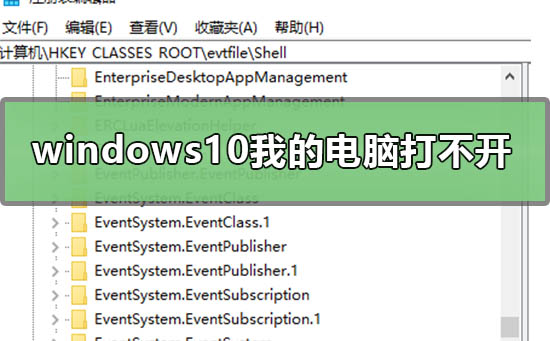
windows10我的电脑打不开在哪里打开
方法一:
1.按“Win + r”键打开“运行”,输入“regedit”命令,点击“确定”。
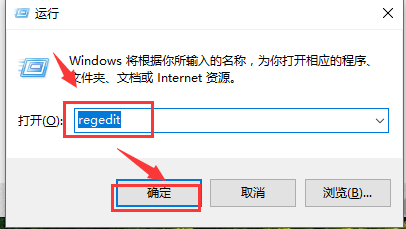
2.打开注册表编辑器界面,在左侧的注册表树依次展开到以下分支,HKEY_CLASSES_ROOT\.exe
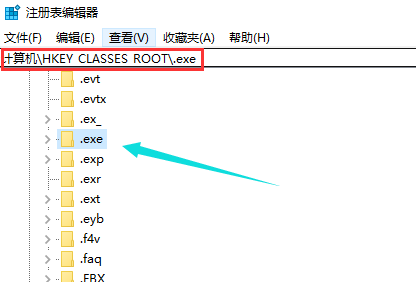
3.确保右边窗口默认值的参数为“exefile”
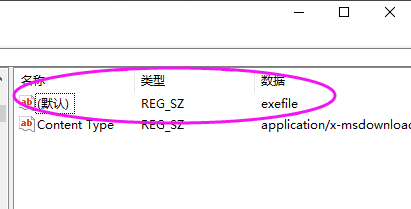
4.再定位到以下分支:HKEY_CLASSES_ROOT\exefile\shell\open\command
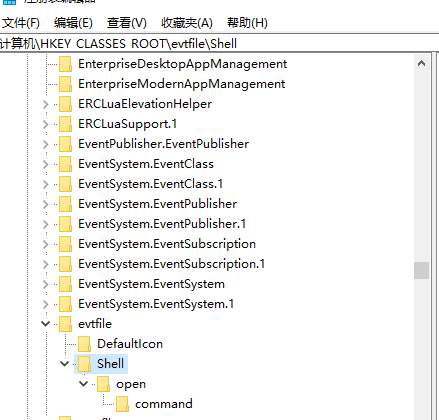
5.确保右边窗口默认值的参数为“"%1" %*”
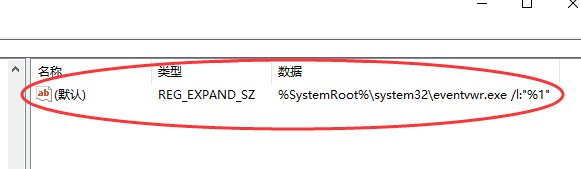
方法二:
1.在搜索框里输入“命令提示符”,并点击进去。
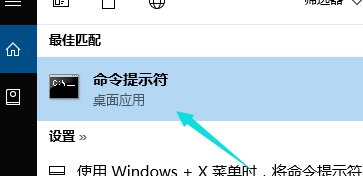
2.在命令提示符界面输入“assoc.exe=exefile”命令并按回车键即可恢复exe文件的关联。
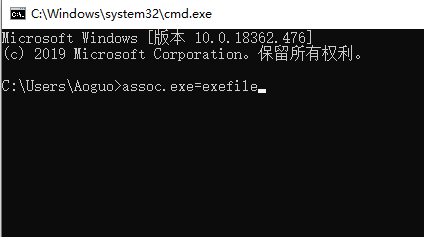
更多Windows10我的电脑相关信息:
>>>win10显示我的电脑图标变成英文<<<
>>>win10显示我的电脑没有个性化<<<
>>>win10显示我的电脑1001无标题<<<
以上就是小编给各位小伙伴带来的windows10我的电脑打不开在哪里打开的所有内容,希望你们会喜欢。更多相关教程请收藏系统家园~
本文来自投稿,不代表微盟圈立场,如若转载,请注明出处:https://www.vm7.com/a/jc/13532.html







